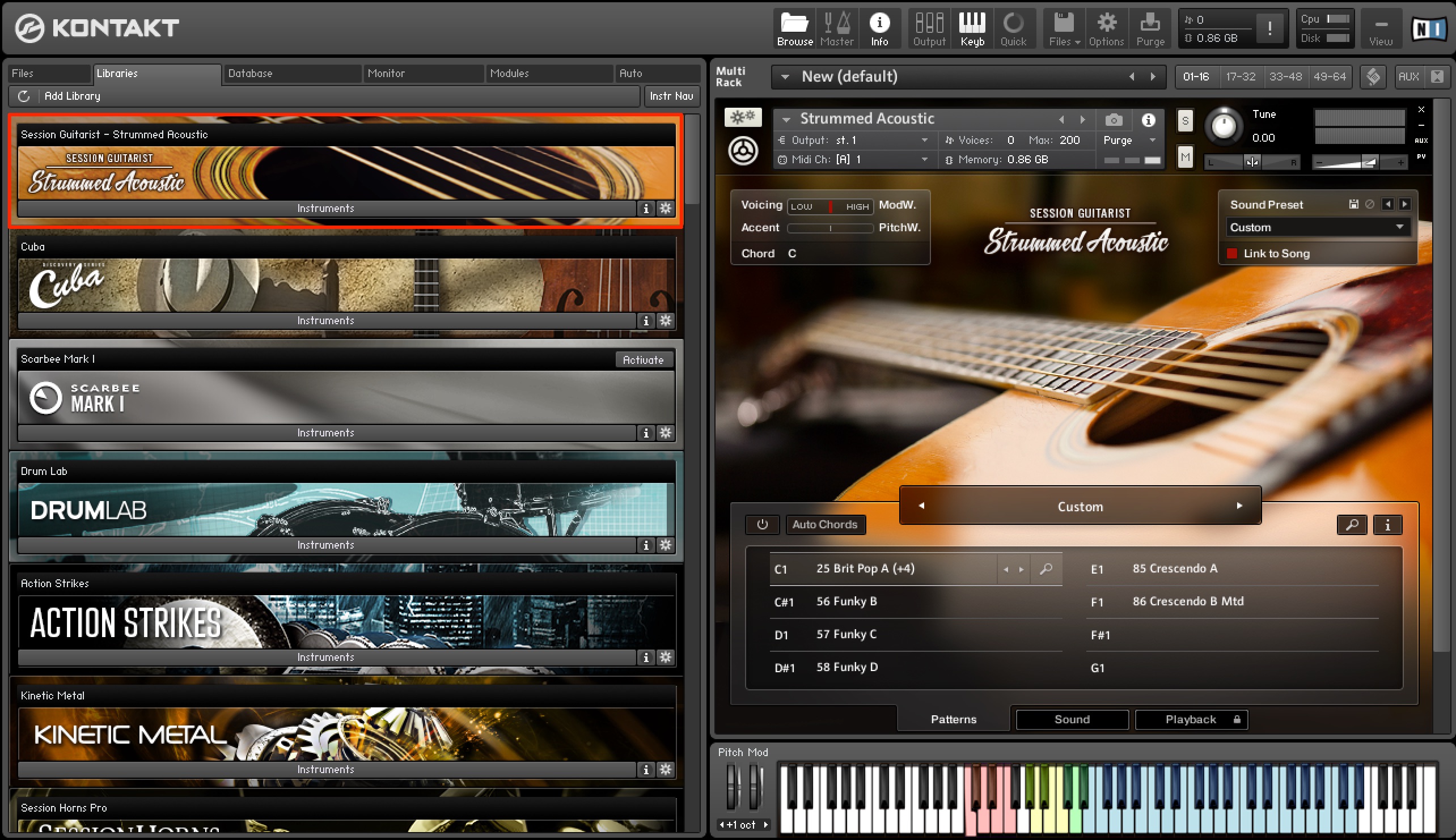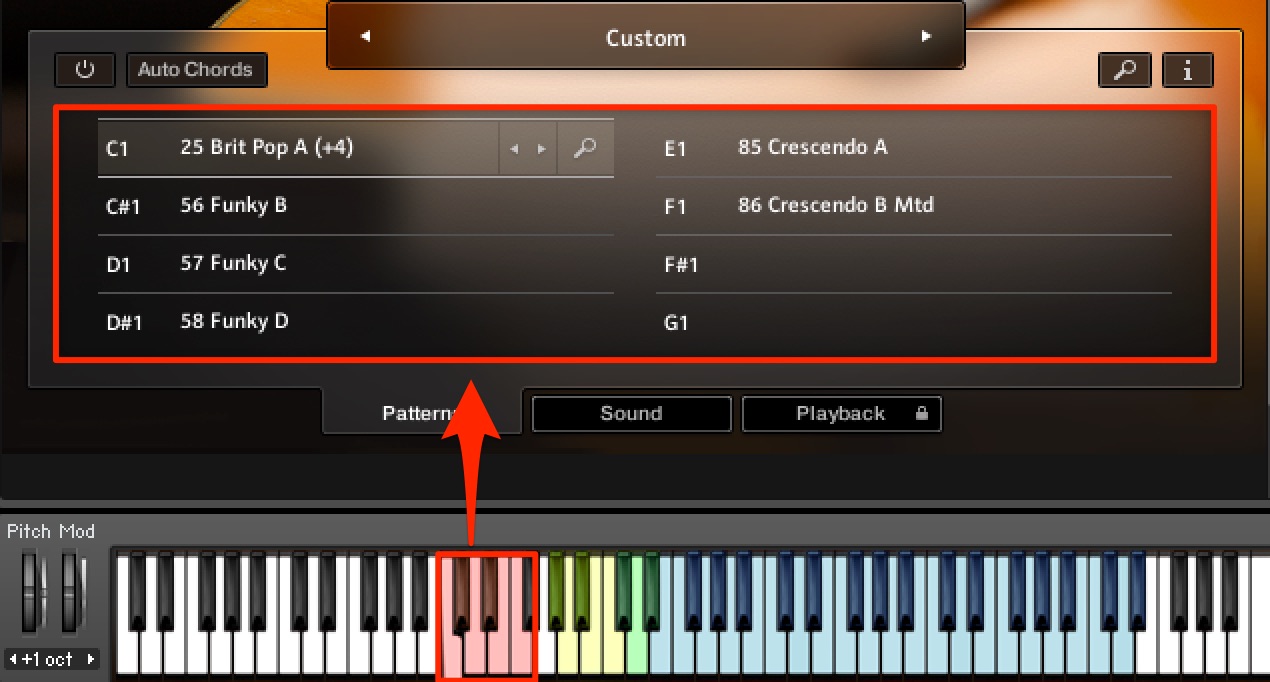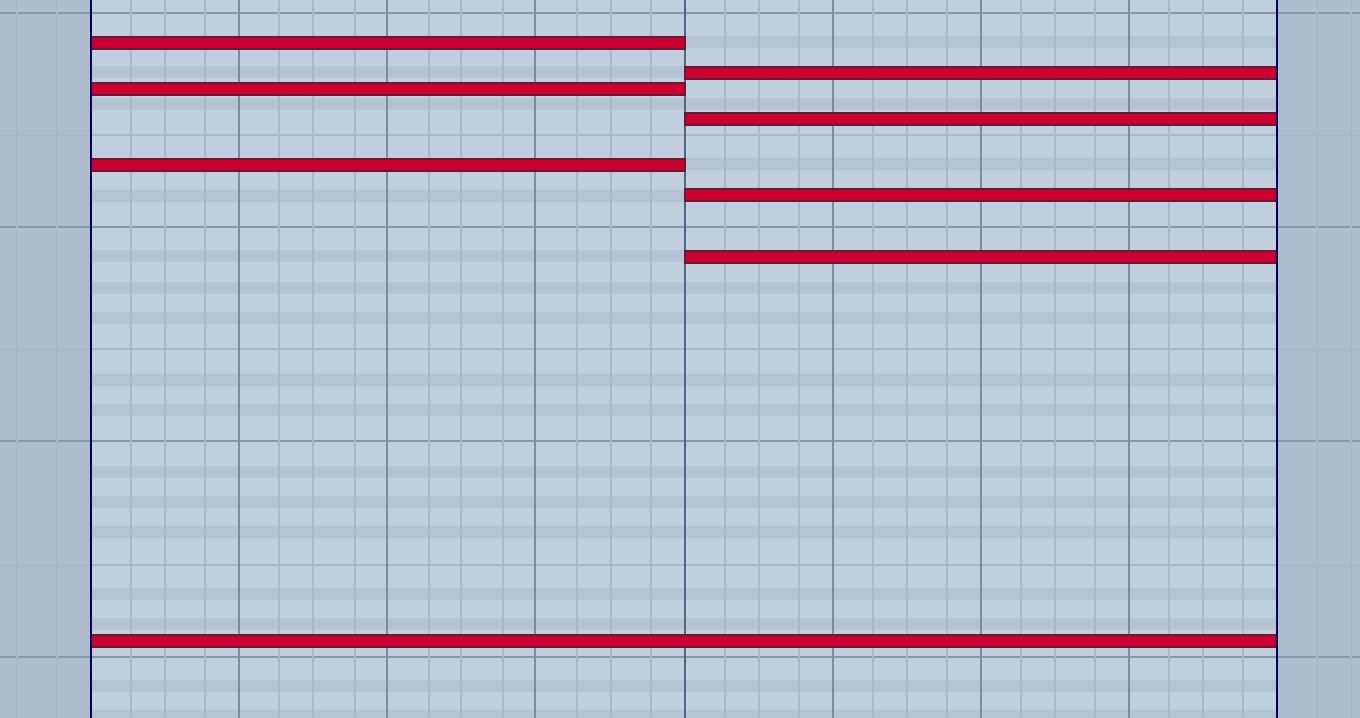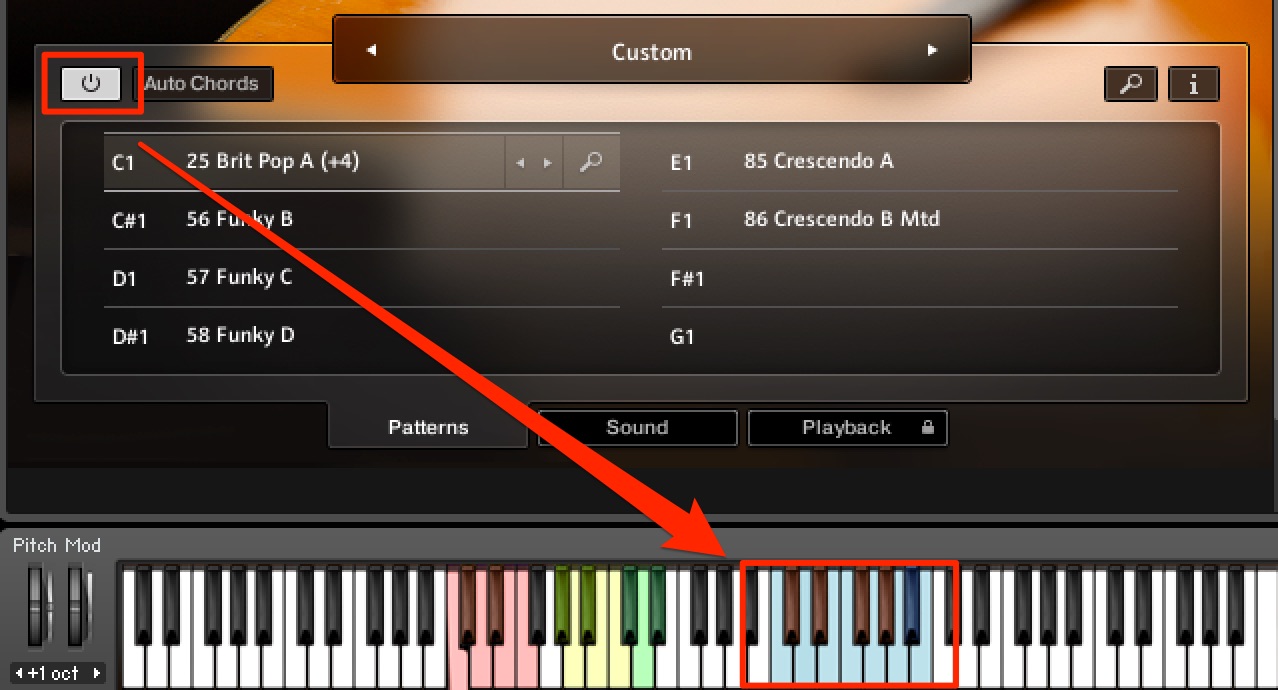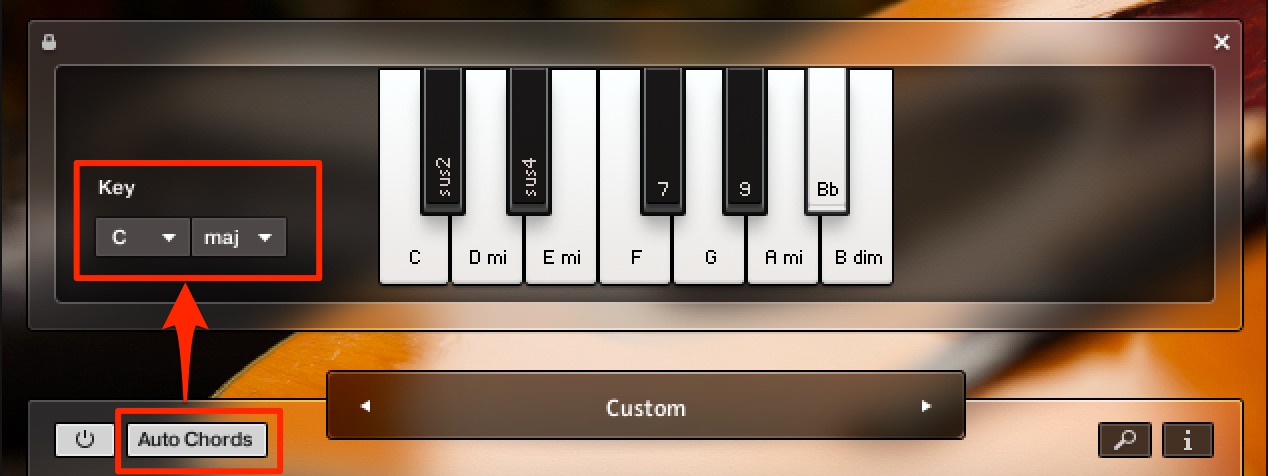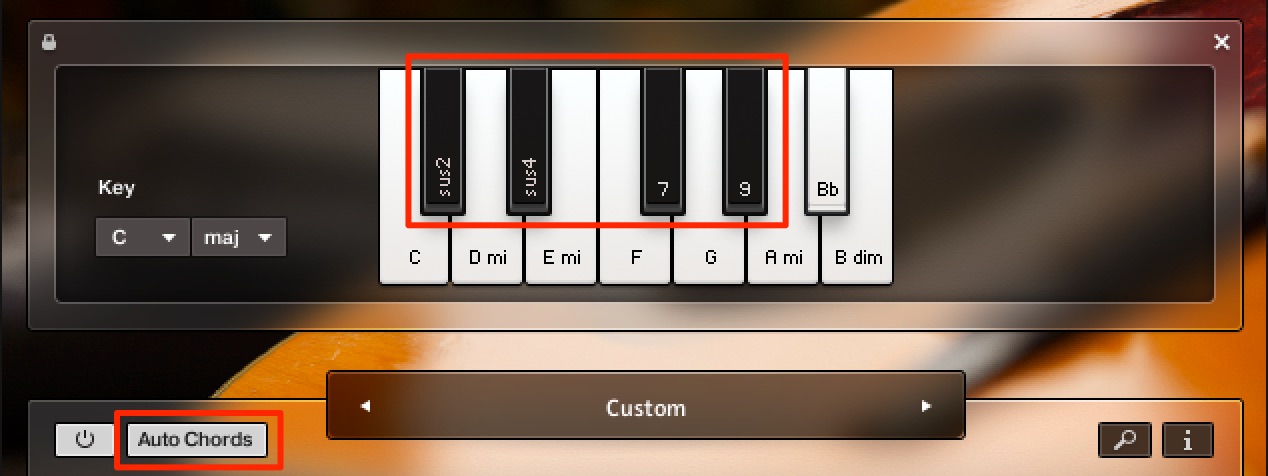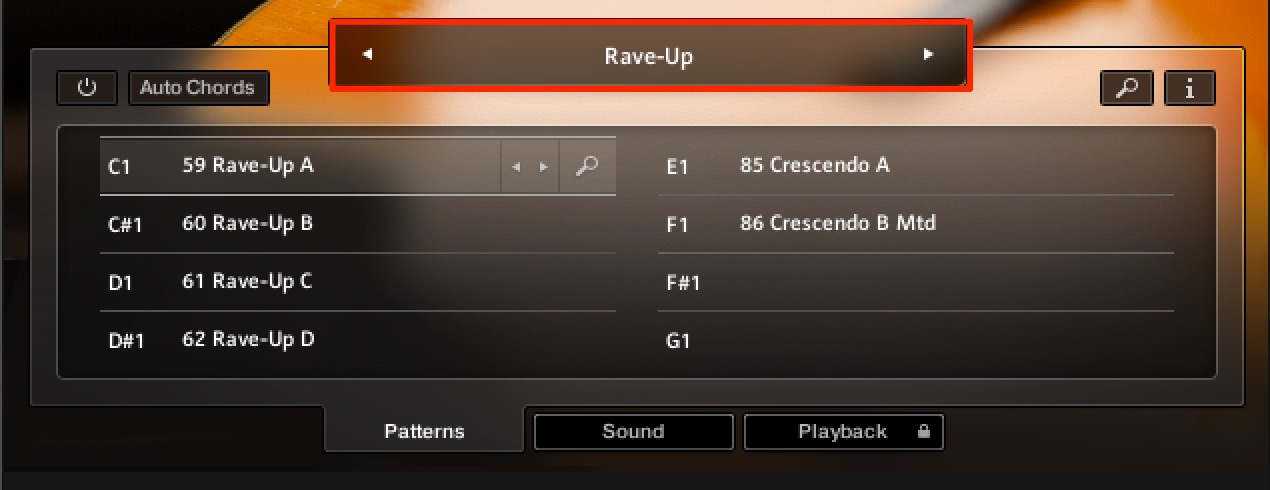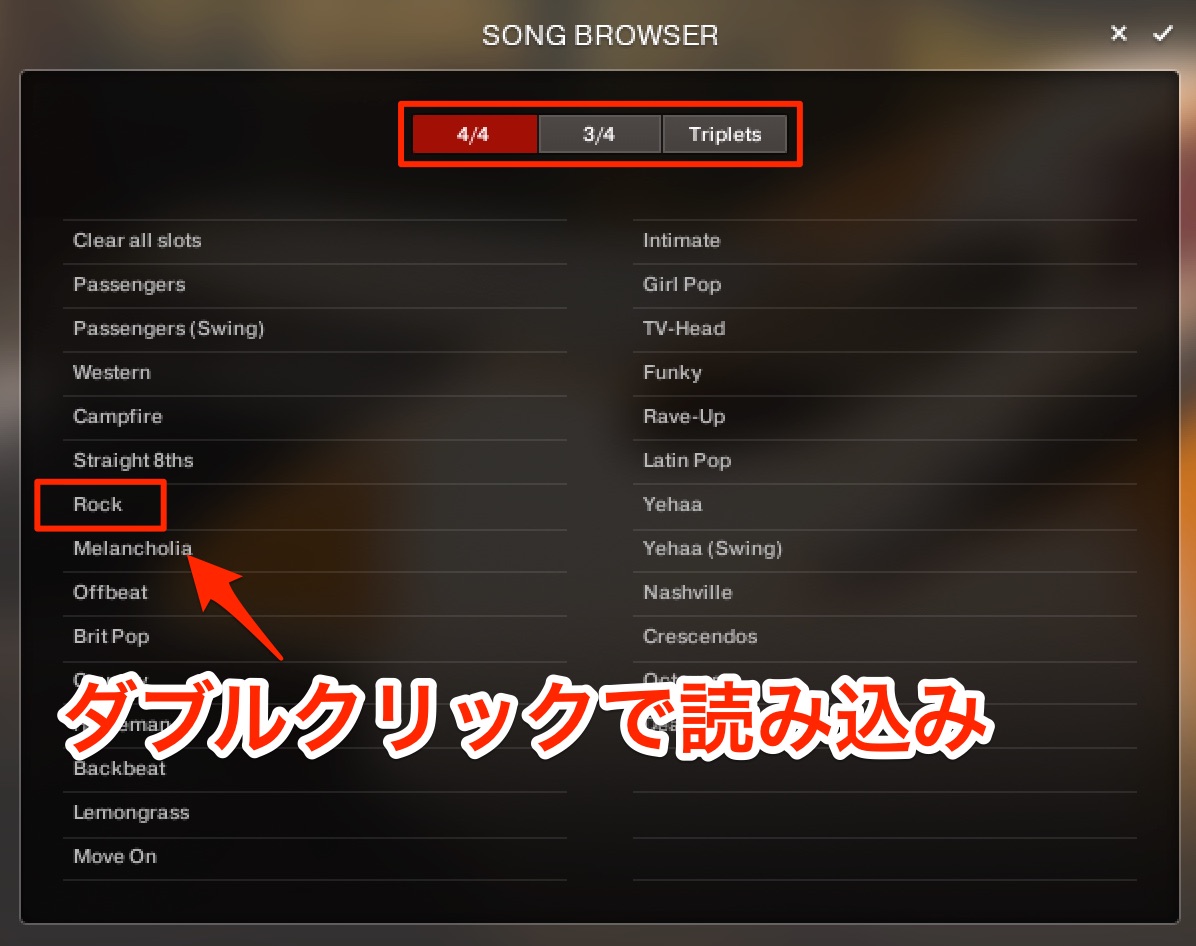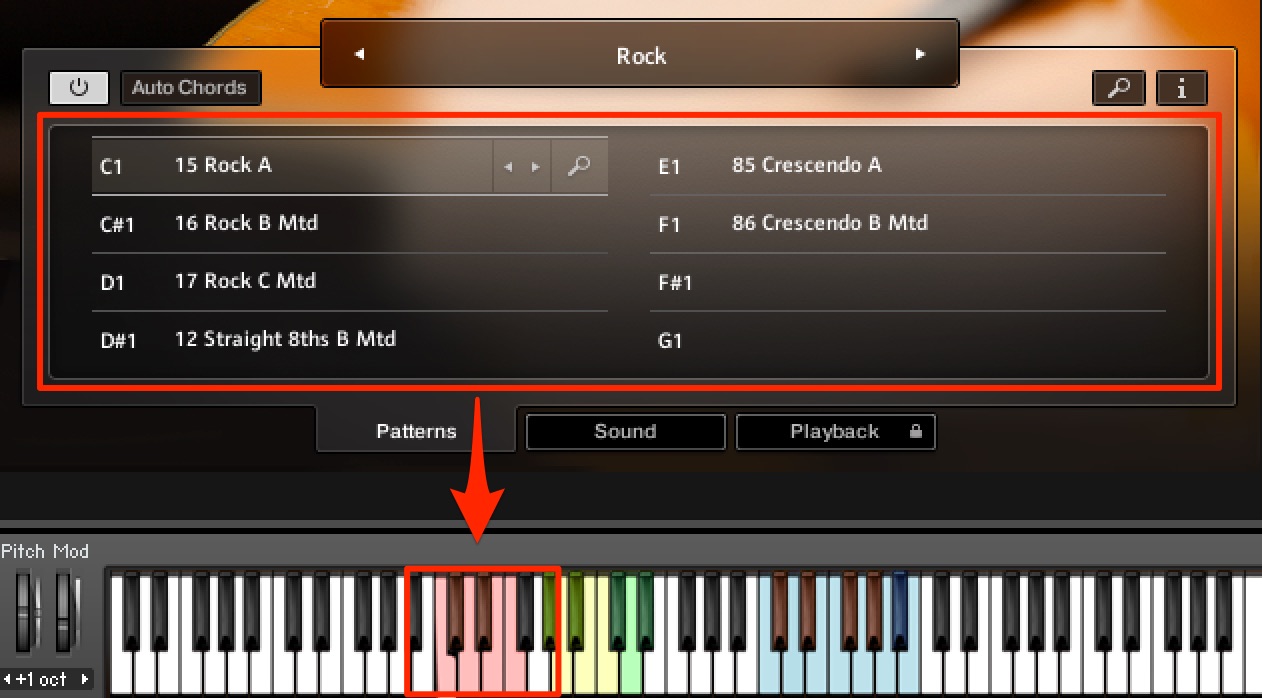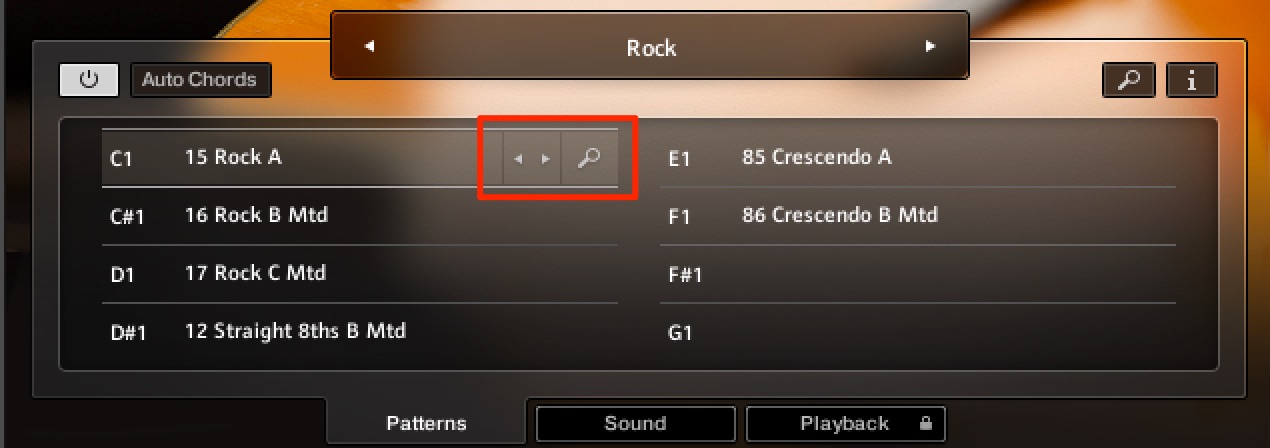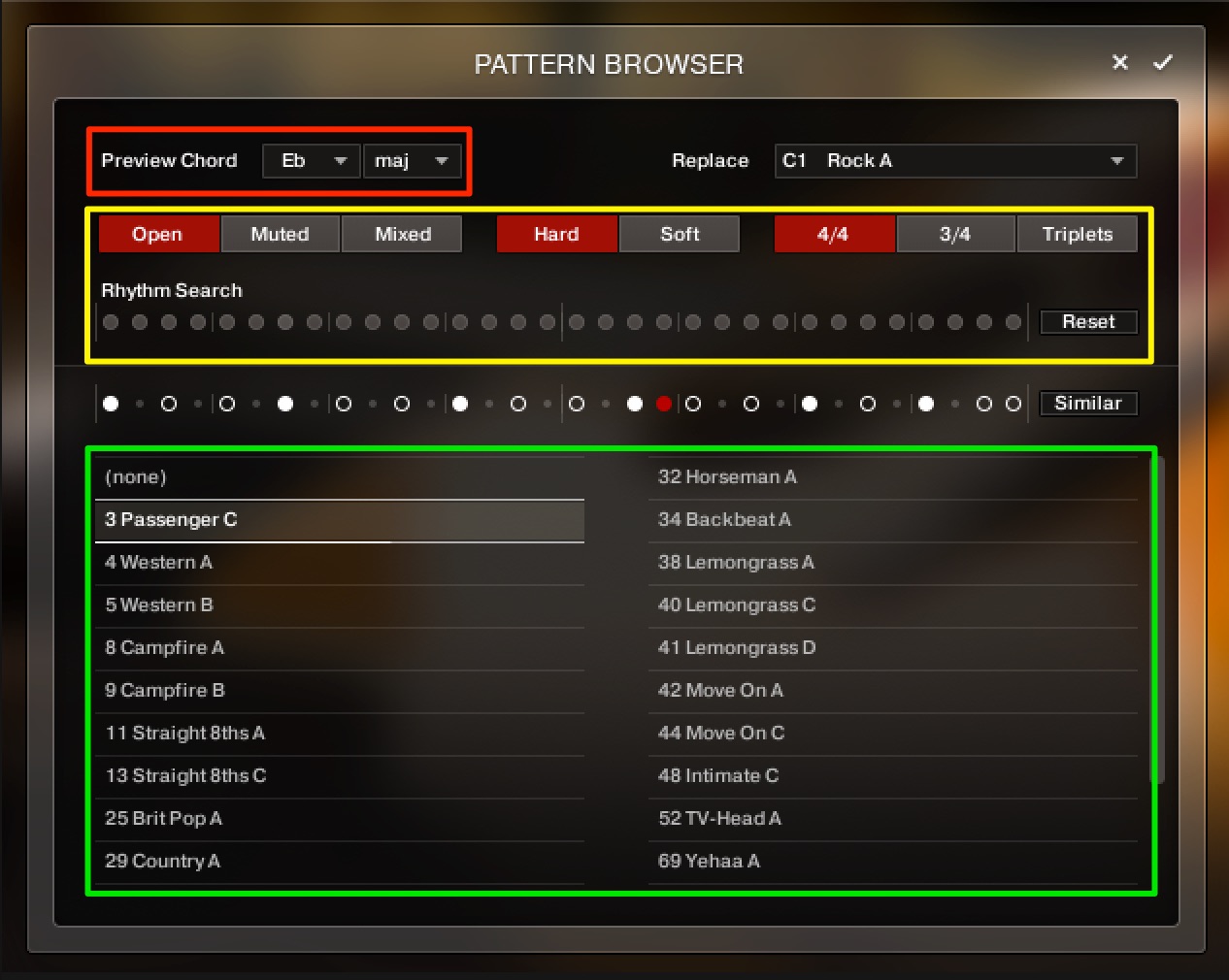Native Instruments「Session Guitarist STRUMMED ACOUSTIC」使い方 1_ 基本操作とパターン切り替え
高品質なアコギバッキングを楽曲へ取り入れる
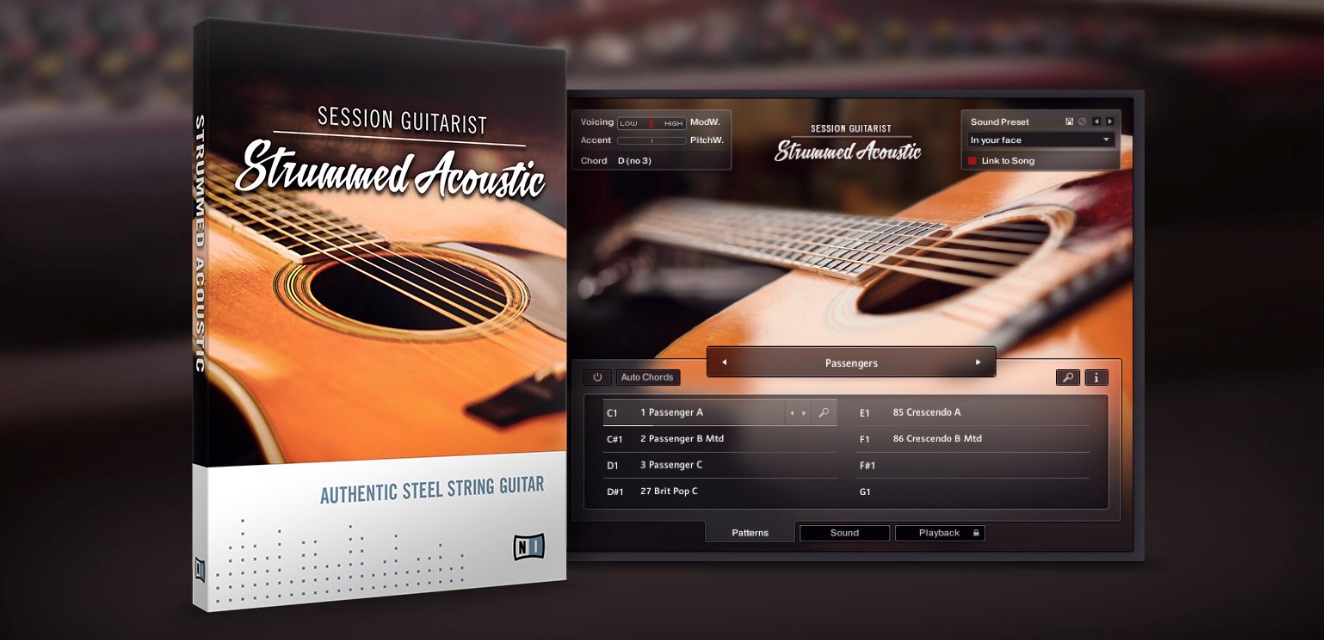
「Session Guitarist STRUMMED ACOUSTIC」はアコースティックギターの伴奏に特化した製品です。
特徴は生ギターに引けを取らない音質と豊富なパターンです。
ギターが弾くことができない方はもちろん、
アコースティックギターのレコーディングが上手くいかない方にお勧め致します。
簡単に高品質なデモを作りたい。そのような場合にも重宝します。
今回は「Session Guitarist」の概念。
そしてパターンの切り替えを中心に解説を行っていきます。
Session Guitarist STRUMMED ACOUSTIC 動画アクセス
Session Guitaristの立ち上げ
製品は「Kontakt」を使用して立ち上げます。
また「KompleteKontrol」に完全対応しています。
「ライトガイド」による鍵盤示唆や、各パラメーターを簡単にコントロールすることができます。
「スケール機能」と組み合わせることも可能です。
各キーの役割
各キーは色分けされており、それぞれ役割を持っています。
- 赤_演奏パターン切り替え
- 白(赤の右隣)_演奏の停止
- 黄_演奏を終わりの奏法
- 緑_スライドなどの特殊奏法
- 青_使用する音程の決定
これらを組み合わせ演奏を打ち込んでいきます。
コードを演奏させる
演奏させたいコードを打ち込みます。
自動でリズムが付くため、伸ばしで問題ありません。
下のノートで演奏パターンを指定しておきます。
赤囲みの電源ボタンを点灯させると、
指定した楽曲キーのダイアトニックコード(メジャー/マイナー)を1つの鍵盤で演奏できます。
楽曲キーの指定は「Auto Chords」を点灯させ、
表示されたウィンドウ赤囲み部分から行います。
設定した後は、「Auto Chords」を消灯させてもキーの指定が残ります。
また「Auto Chords」では、
ダイアトニックコードに黒鍵で音程を自動追加することができます。
これにより簡単にコードの雰囲気を確かめ、
テンションノートなどを入れることができます。
パターンプリセットの使用
収録されている様々なパターンを選出し、キーに割り当てることができます。
この部分からはジャンルでその傾向を指定します。
パターン名の左右矢印で変更が可能です。
またプリセット名をクリックすることで、一覧の表示が可能です。
拍子や3連などを指定することも可能です。
パターンを呼び出すには名前を「ダブルクリック」します。
パターンが読み込まれた状態です。
これによりギターサウンドもジャンルに合ったものへ変化します。
また上記はパターン全てが変更になりますが、
1つ1つのパターンを指定することも可能です。
パターンを変更したいプリセットの赤囲み部分より、
左右矢印で切り替えるか「虫眼鏡」をクリックします。
- 赤_パターンを視聴する際のコードを指定できます
- 黄_拍子、演奏ニュアンス、希望のリズムからパターンの絞り込みを行います
- 緑_絞り込まれたパターンが並びます。
クリックで視聴ができ、ダブルクリックで鍵盤へ読み込まれます。
このような記事も読まれています
アコギを手軽に演奏させる RealGuitar 3
ギターの知識が全く必要なく楽曲へ取り入れることができます。ボイシングもギターを考慮して演奏されるため、コードを指定するだけでリアルな自動演奏が実現します。
ギターの打ち込みテクニック
ギター打ち込みは、独特のボイシングに加え、6本弦の表現が非常に奥深いです。しかし、少しの工夫を加えるだけでかなり生ギターに近づけることができます。
サウンドが一気にリアルに。Guitar Rig 5
ギターアンプを再現するアンプシミュレーター。有名ギターアンプを多数搭載しており、すぐにリアルなサウンドに仕上げることが可能です。ベースアンプも備わっており、エレキ特有のサウンドを簡単に再現することができます。
Heavier7Strings 使い方① 基本概要編
ギターの知識と経験がない方でも簡単な打ち込みで本格的なギタープレイが再現でき約6GBのサンプリング音源・7弦のチューニングをドロップAにできるということで、非常に幅広い音域が高いクオリティで表現できます。